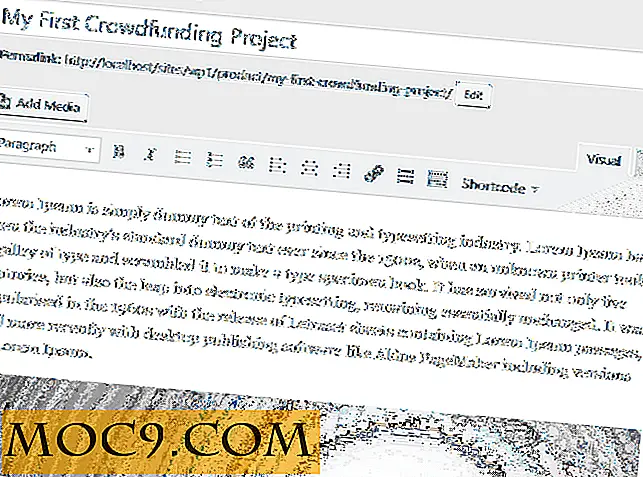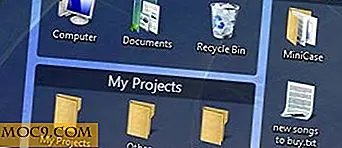כיצד להגדיר Spb Mobile Shell 3 עבור Windows
ברירת המחדל של ממשק המשתמש של Windows Mobile אינה אידיאלית עבור רוב משימות העבודה הניידות היומיומיות - היא תלויה במידה רבה בחרט (או שאתה משתמש בסמארטפון, ה- D-pad), מקלדת חומרה ובמקרים מסוימים טוב מאוד רְאִיָה.
ככזה, מספר מפתחים ניצלו את זה כדי להציג ממשקי משתמש חלופיים עבור Windows Mobile התקנים. בהתחשב בכך הפלטפורמה (בעוד תחת נתמך בשנים האחרונות) הוא צדדי ביותר של כל הטעמים של ניידים זמין, זה לא צריך להיות יותר מדי הפתעה.
המפתח בין מפתחים אלה הוא SPB תוכנה, אשר בשנים האחרונות פרסמה רצף של פגזים ניידים עבור Windows Mobile. האחרונה של אלה הוא Spb Mobile Shell 3 אשר זמין כמו משפט חינם 14 יום מ SPB תוכנה, מחיר מלא $ 29.95.
הגדרת Spb Mobile Shell 3
Spb Mobile Shell 3 הוא הפופולרי ביותר של Windows Mobile ממשק המשתמש שיפורים, בעיקר בשל היותו כל כך ידידותי למשתמש, להגדרה בקלות הדורש משאבים מינימליים. לאחר ההתקנה, יש כמה דברים שאתה רוצה לעשות - כגון לנהל את אנשי הקשר שלך או לארגן את שולחן העבודה הנייד שלך.
אצבע ידידותי ומסוגל לשמש כמעט אך ורק מבלי להזדקק כל התפריטים של Windows Mobile Index או הגדרות (מלבד מסכי Pocket Outlook), Spb Mobile Shell 3 מציעה פריסה חלקה המוצגת היטב של כל המידע הנייד חיוני שלך. שולחן עבודה בעל שלושה מסכים מאפשר סידור יעיל של יישומים, כלים ואנשי קשר מועדפים, ואילו מגוון של פונקציות שונות (פנקס כתובות, לוח שנה, הגדרות ועוד) ניתן לגשת באמצעות מערכת קרוסלה.
שולחן העבודה

הדבר הראשון לעשות לאחר התקנת Spb Mobile Shell 3 היא הגדרת שולחן העבודה שלך. ישנן שתי אפשרויות של שולחן העבודה:
- תקן "מקצועי" מראה המציג זמן, לוח שנה, פגישות הקרובה, מזג האוויר וכל דוא"ל / SMS / התראות שיחה שלא נענו,
- פריסת "סגנון חיים" אשר ניתן להגדיר לחלוטין את הדרישות שלך.
Spb Mobile Shell של סגנון חיים שולחן העבודה מציע את האפשרות שלושה המסך רחב, המאפשר הודעות דוא"ל, יישומונים עבור שיגור יישומים מועדפים ועוד הרבה יותר להיות מוצג במיקום הנדרש וגודל.
לדוגמה כדי להוסיף יישומון של המשחק האהוב עליך Windows Mobile ל Spb Mobile Shell 3 להציג שולחן העבודה שלך, לחץ על לחצן תפריט בפינה השמאלית התחתונה של התצוגה, עבור אל הוסף יישומון ולעיין יישומים -> משחקים . לאחר שהונחו על שולחן העבודה אתה יכול גם לשנות את גודל ומיקום מחדש את הווידג'ט לפני אישור התוספת.
רקע שולחן העבודה
מגוון רחב של יישומונים סטנדרטיים זמינים מלכתחילה, כגון סוגי אנלוגי ושעון דיגיטלי, לוח שנה, הודעות הודעות וכן ניתן לשנות את רקע שולחן העבודה.

לשם כך, לחץ על הלחצן Menu ( תפריט) בפינה הימנית התחתונה של המסך ובחר Change Background (שינוי רקע) . מכאן תוכל לעיין בתמונות בתיקייה Spb Mobile Shell בהתקן Windows Mobile ובחר תמונה המתאימה. אם יש לך תמונות במקום אחר בטלפון כדי להשתמש, הם יצטרכו להעתיק את התיקיה Spb Mobile Shell אשר ניתן למצוא בתיקייה Program Files בטלפון.
אלטרנטיבי Spb Mobile Shell 3 רקעים ניתן להוריד מהאתר - 40 חלופות מתוך 6 כלולה מציעה מגוון של הנוף.
הוספת איש קשר ונהל יישומונים
הוספת קיצור לאחד מאנשי הקשר שלך היא פשוטה מדי - לחץ על לחצן Menu (תפריט) בפינה הימנית התחתונה של המסך ובחר הוסף Widget -> Shortcuts -> Contact .
איש הקשר הנדרש יופיע על שולחן העבודה Spb Mobile Shell 3 שלך - אבל אם הם לא קיבלו תמונה מוקצה, תראה רק את המתאר ואת שם איש הקשר.
כמו עם כל יישומון שולחן העבודה ב Spb Mobile Shell 3, אתה יכול להעביר את איש הקשר למסך אחר של התצוגה אצבע ידידותי גלילה שולחן העבודה שלך, ואת גודל זה.

לשם כך, פתח שוב את התפריט ובחר Edit Layout (ערוך פריסה) . מכאן, בחר את יישומון אתה רוצה לשנות - תראה כי הוא מודגש עכשיו עם קווי מתאר לבן כבד משולש לבן למטה מצביע. גע בווידג'ט שברצונך לשנות - תפריט חדש יציע אפשרויות להעביר אותו לדף שמאלי או ימני בשולחן העבודה, כדי להציג תווית טקסט עבור הווידג'ט או לשנות את גודלו.
Spb Mobile Shell 3 הוא ממשק להגדרה להפליא עבור Windows Mobile התקנים לחלוטין מחדש קובע מה זה אומר להשתמש במכשיר טלפון של Windows.